电脑小方框的用法与技巧(掌握电脑小方框)
49
2024-06-07
在使用电脑的过程中,有时候我们会遇到电脑开机后屏幕无法显示的情况,这给我们的工作和学习带来了很大的困扰。为了帮助大家快速解决这一问题,本文将分享一些有效的处理技巧,帮助您恢复电脑正常显示。
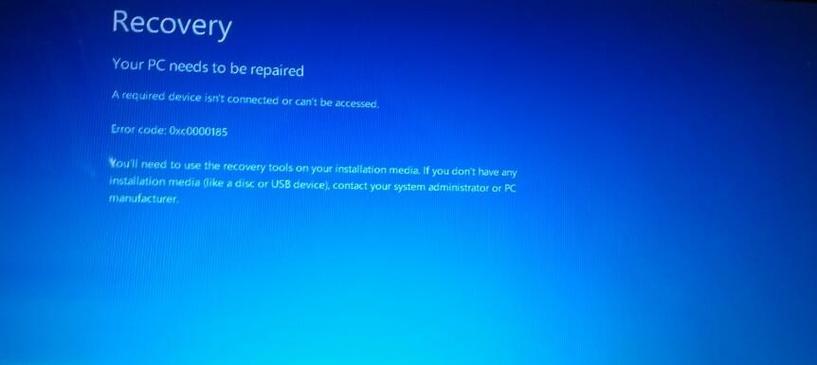
段落
1.检查连接线是否松动
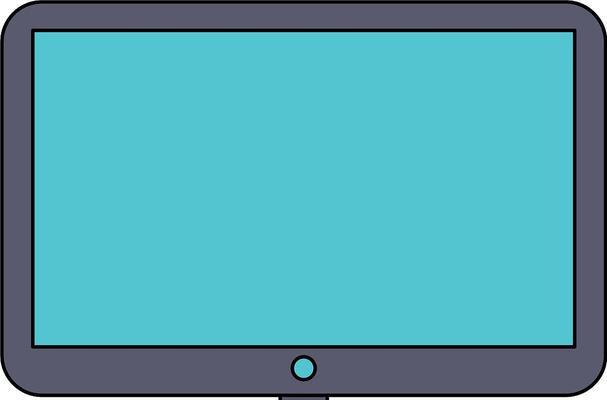
确保电源线、显示器连接线等各种线缆都连接牢固,避免因连接不良导致屏幕无法显示。
2.检查电脑硬件是否正常
检查电脑的硬件组件,如显卡、内存条等是否正常插入,并确保它们没有损坏或松动。
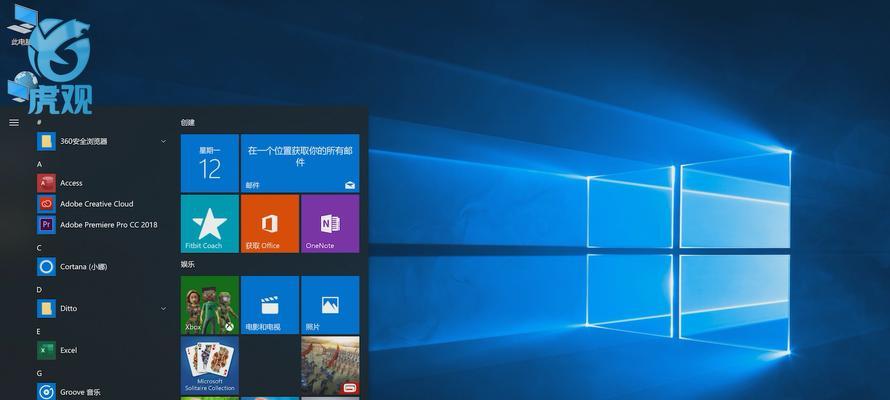
3.检查显示器电源是否正常
确认显示器电源是否通电,可以尝试使用其他设备接入同一个插座来确定插座是否正常工作。
4.清理内存条接点
可以用干净的橡皮擦轻轻擦拭内存条接点,将可能存在的氧化物或灰尘清除,有助于改善内存条的接触问题。
5.检查显卡驱动是否正常
更新或重新安装显卡驱动程序,确保驱动程序与您的操作系统兼容,并且没有被病毒或其他恶意软件感染。
6.进入安全模式检测问题
尝试进入安全模式,如果屏幕在安全模式下可以正常显示,说明可能是某个第三方应用程序引起的问题。
7.重置BIOS设置
尝试重置电脑的BIOS设置,将其恢复到出厂设置,可能有助于解决因设置错误导致的屏幕无法显示问题。
8.检查电源供应是否稳定
检查电脑的电源供应是否稳定,尽量连接到一个可靠的电源插座,避免电压波动引起的屏幕显示问题。
9.检查显示器的分辨率设置
确保显示器的分辨率设置与您的电脑兼容,过高或过低的分辨率都可能导致屏幕无法正常显示。
10.检查操作系统是否正常
确认操作系统是否正常运行,可以尝试重启电脑或者使用安全模式进入操作系统进行排查。
11.检查显示器的硬件问题
如果以上方法都无效,可能是显示器本身出现了硬件故障,建议联系厂家或维修专业人员进行维修。
12.检查显示器信号输入源
确认电脑的信号输出端口是否选择正确,并检查连接线是否正常,可以尝试更换连接线来排除问题。
13.更新操作系统补丁和驱动程序
及时更新操作系统和相关驱动程序,可以修复一些与屏幕显示相关的问题。
14.检查电脑硬件兼容性
确认电脑的硬件配置是否与显示器兼容,避免因硬件不兼容导致屏幕无法显示。
15.寻求专业技术支持
如果以上方法都无法解决问题,建议寻求专业技术支持,联系电脑维修人员或厂家进行进一步排查和修复。
当我们的电脑开机后屏幕无法显示时,不要慌张。可以先检查连接线是否松动,然后逐步排查硬件、驱动和设置等方面的问题。如果以上方法都无效,可以尝试寻求专业技术支持。希望本文提供的处理技巧能帮助您快速解决电脑屏幕不显示的问题,让您的工作和学习不再受到影响。
版权声明:本文内容由互联网用户自发贡献,该文观点仅代表作者本人。本站仅提供信息存储空间服务,不拥有所有权,不承担相关法律责任。如发现本站有涉嫌抄袭侵权/违法违规的内容, 请发送邮件至 3561739510@qq.com 举报,一经查实,本站将立刻删除。